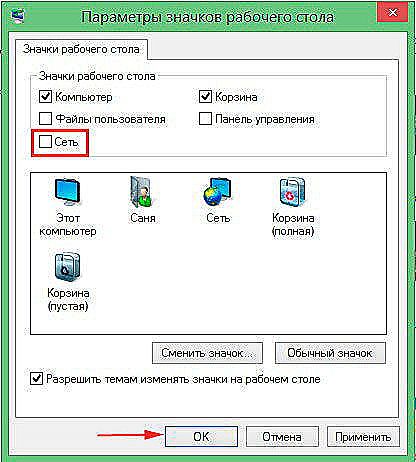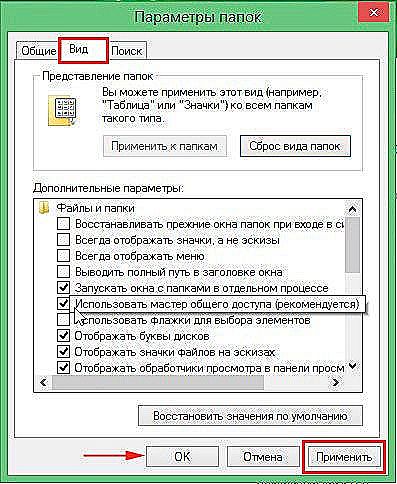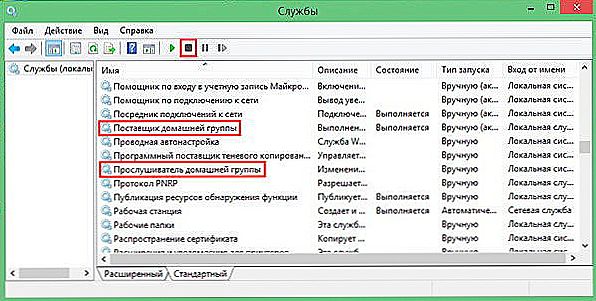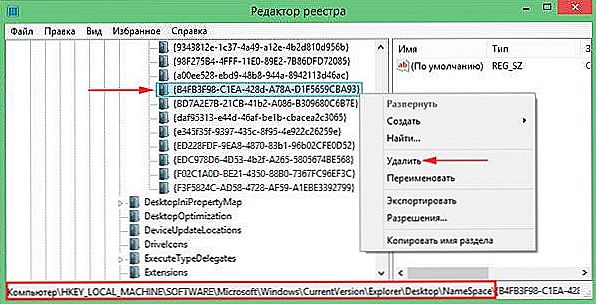Len málo ľudí má na hlavnej obrazovke svojho počítača nepochopiteľné ikony. Obzvlášť perfekcionisti môžu spadnúť do hnevu, keď vidia, že všetko na pracovnej ploche nie je správne. Áno, a nechce byť opravená. Platí to aj pre prípady, keď sa na pracovnej ploche Windows 7 alebo 8 zobrazí skratka "Homegroup" a používateľ nevie, ako ju odstrániť.

obsah
- 1 Odkiaľ pochádza
- 2 Odstrániť skratku
- 2.1 Zmeňte nastavenia
- 2.2 Iné spôsoby
Odkiaľ pochádza
Ikona sa často prehľadá pri aktualizácii systému Windows na novšiu verziu. Ako naznačuje názov, je zamýšľané riadiť domácu skupinu. Vo všeobecnosti je to celkom pohodlná funkcia, ktorá je k dispozícii od Windows 7. Vytvorenie skupiny umožňuje pripojiť počítače do bežnej lokálnej siete, prostredníctvom ktorej môžete prenášať súbory, internetové pripojenie a oveľa viac. To je práve táto veľmi domáca skupina, ktorú nemusíte mať. Ikona je stále tam a nechce byť vymazaná. Existuje niekoľko spôsobov odstránenia skratky.
Odstrániť skratku
Ak sa budete riadiť logikou vecí, potom sa pôvod problému musí pozerať v správe sieťových pripojení. Koniec koncov, tam sú parametre domácej skupiny regulované. To však nie vždy funguje.Preto, okrem jednoduchého spôsobu, existuje pár náhradných.
Zmeňte nastavenia
Takže to je spôsob, ako ľahko a správne odstrániť štítok Domácej skupiny z pracovnej plochy.
- Otvorte nastavenia ikon na ploche. Ak to chcete urobiť, zadajte nasledujúci text do vyhľadávacieho pruhu v ponuke Štart: zobrazenie alebo skrytie. Bude to stačiť na to, aby ste videli prvý výsledok, ktorý potrebujeme.
- Zrušte začiarknutie políčka "Sieť". Ak tam nestoja, nechaj všetko tak, ako to je.
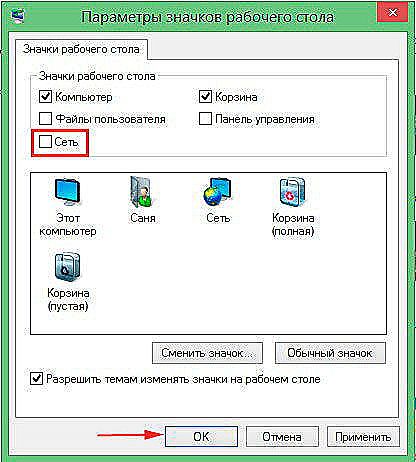
Zrušte začiarknutie políčka "Sieť"
- Pôjdeme do kontrolného centra sietí a verejného prístupu. Môžete to urobiť pomocou ovládacieho panela, alebo môžete použiť vyhľadávací panel.
- Kliknite na odkaz vpravo: "Zmena pokročilých nastavení ...".
- Otvorte hosť alebo verejné a zakažte vyhľadávanie siete.
- Teraz otvorte možnosti priečinka. Nájdené sú v sekcii Návrh a personalizácia ovládacieho panela.
- Zvoľte kartu "Zobraziť", nájdeme "Použiť Master všeobecného prístupu".
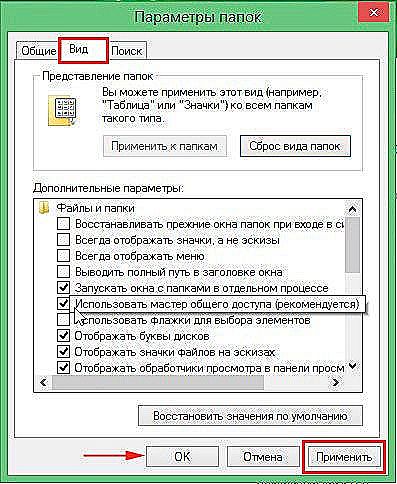
Zrušte začiarknutie políčka Použiť zdieľanie majstra
- Odstráňte začiarknutie, kliknite na tlačidlo použiť.
- Dajte späť a kliknite na tlačidlo "OK".
Nakoniec aktualizujte pracovnú plochu (kliknite pravým tlačidlom myši a aktualizujte v kontextovej ponuke).Potom by sa skratka už nemala zobrazovať.
Iné spôsoby
Takáto jednoduchá a civilizovaná metóda nie vždy funguje dobre. V prípade, že neprišiel, ikona sa opäť objavila, musel by sa zaoberať registrom alebo zakázať niektoré služby.
Začíname so službami je najľahšie. Keďže takýto náraz môže spôsobiť čo najmenej poškodenia počítača. Je potrebné zastaviť dva procesy, ktoré sú priamo spojené s domácimi skupinami.
- Otvorte správcu úloh.
- Vyberte rozšírenú verziu, ktorá zobrazuje všetky procesy, ktoré sa vyskytujú v počítači.
- Otvorte sekciu "Služby".
- Zakázať: "Poskytovateľ domácej skupiny" a "Vypočítač domácej skupiny".
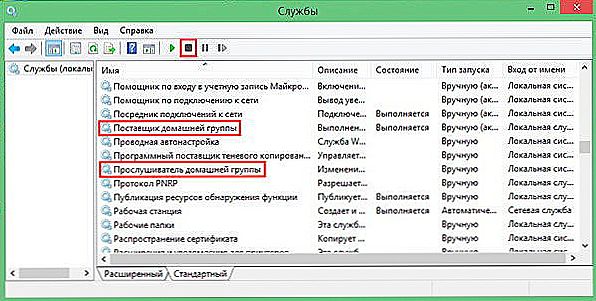
Zastavenie služieb domácej skupiny
- Aktualizujte pracovnú plochu znova.
Ak to nepomohlo, čo sa pravdepodobne nestane, musíte upraviť register sám.
Vstúpiť do registra na odstránenie nepodstatného štítku je pochybná záležitosť. Najmä ak ste nový počítač, skôr ako skúsený používateľ. Preto je lepšie predtým premýšľať, či vám tento odznak značne bráni. Je tiež potrebné urobiť zálohu na obnovenie systému, ak sa náhle niečo pokazí.
- Kliknite na Win + R.
- V konzole, ktorá sa zobrazí, zadajte: regedit
- Prejdeme do editora registra tu do tohto vlákna: Počítač \ HKEY_LOCAL_MACHINE \ SOFWARE \ Microsoft \ Windows \ CurrentVersion \ Explorer \ Desktop \ NázovSpace \
- Odstráňte kľúč: {B4FB3F98-C1EA-428d-A78A-D1F5659CBA93}.
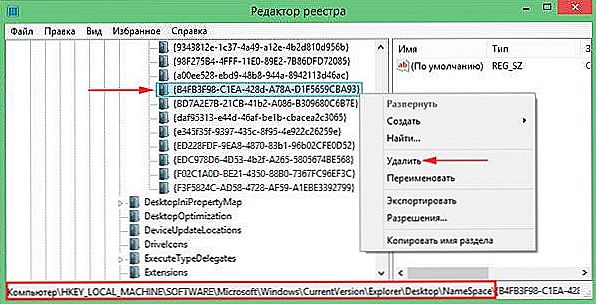
Odstránenie domácej skupiny prostredníctvom registra
- Zatvorte editor, aktualizujte pracovnú plochu.
Integrovaná implementácia týchto opatrení by mala určite priniesť výsledky. Hlavná vec - robiť všetko v správnom poradí. V opačnom prípade môžete počítač viac poškodiť. A naozaj nechcem zničiť systém a vrátiť sa do továrenských nastavení kvôli jednoduchej ikone.